Comprendre l'outil APIC Visore
Contenu
Introduction
Ce document décrit Visore, l'Explorateur de magasins d'objets APIC (Application Policy Infrastructure Controller). Vous pouvez l'utiliser afin d'interroger directement les objets gérés (MO) lorsque vous pointez votre navigateur sur l'adresse IP de l'un des APIC ou sur un commutateur physique. On pointe généralement vers l'APIC qui est généralement HTTPS (par défaut), mais peut également être HTTP s'il est configuré.
https://<APIC or Switch IP ADDRESS>/visore.html
À partir de là, vous êtes invité à vous connecter en utilisant des informations d'identification valides avec le périphérique.

Par défaut, lorsque vous vous connectez à APIC Visore, il affiche le résultat d'une recherche pour tous les MO de class fabricNode.

Obtenir le nom de classe ou le nom unique
Quatre méthodes peuvent être utilisées pour rechercher le nom de classe (CN) ou le nom distinctif (DN) d'un objet.
Activer 'Afficher les informations de débogage' à partir de l'interface utilisateur graphique APIC
Cliquez sur Welcome, <userid> et choisissez Show Debug Info afin d'activer les informations de débogage.

Une fois activé, lorsque vous cliquez sur l'interface utilisateur graphique, vous remarquerez le texte affiché dans cette image dans le coin inférieur gauche. Vous pouvez ensuite l'utiliser afin de trouver les informations nécessaires. Vous êtes intéressé par la dernière moitié du texte, qui commence par 'Current MO'. Il s'agit du MO actuel qui s'affiche. Le nom de la classe se trouve dans la section après « model.def.fvAEPg » et le nom réel est après « model.def ». Dans cet exemple, il s'agit de 'fvAEPg'. En outre, le DN est affiché entre crochets [ ]. Dans ce cas, le DN est 'uni/tn-common/ap-default/epg-epg1'.

URL
Lorsque vous cliquez sur un lien dans l'interface utilisateur graphique, l'URL est mise à jour afin de refléter l'emplacement de l'interface utilisateur APIC. À partir de cela, vous pouvez obtenir le DN. Tout après la barre verticale ( | ) dans l'URL est le DN unique. Comme vous pouvez le voir, ceci correspond à ce qui a été obtenu via la méthode de débogage.

show API Inspector
Entrez la commande show API Inspector et passez en revue les appels d'API effectués.
Cliquez sur Welcome, <userid> et choisissez Show API Inspector afin d'activer l'inspecteur API.

À partir de ce résultat, vous voyez les appels d'API bruts qui sont passés par l'interface utilisateur graphique à l'APIC. Vous pouvez déterminer que le DN est 'uni/tn-common/ap-default/epg-epg1', comme spécifié dans l'URL de l'API utilisée. Plus précisément, c'est 'http://172.23.96.10/api/node/mo/uni/tn-common/ap-default/epg-epg1/'. Afin de décomposer ceci, vous avez l'adresse IP de l'APIC, une structure de répertoire de 'api/node/', un appel vers un 'MO' au lieu d'un 'class', suivi du DN.

Fichier EPG (End Point Group)
Cliquez avec le bouton droit sur une stratégie, enregistrez la stratégie et ouvrez le fichier XML enregistré.
Enfin, vous pouvez obtenir les informations Class et DN lorsque vous cliquez avec le bouton droit sur la politique de votre choix. Choisissez Enregistrer sous, puis continuez à télécharger le fichier. Dans cet exemple, le fichier est exporté en tant que document XML.
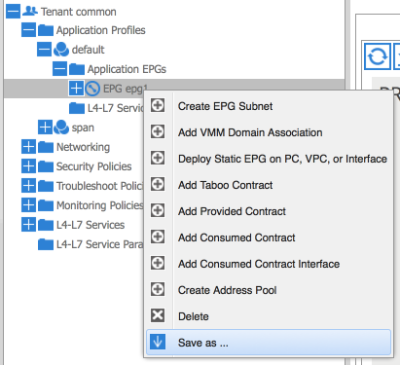
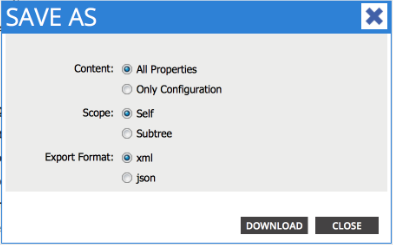
Une fois le fichier téléchargé sur votre système de fichiers local, ouvrez-le dans votre éditeur favori. Une fois le fichier ouvert, vous pourrez inspecter le fichier XML/JSON et déterminer la classe et le numéro de répertoire.
Dans le même exemple, vous pouvez voir que la classe est mise en surbrillance en bleu et est égale à 'fvAEPg'. En outre, vous voyez le texte spécifique dn='uni/tn-common/ap-default/epg-epg1'.

Exécuter une requête
Utilisez les détails que vous avez trouvés dans l'une des quatre méthodes de la section précédente afin d'inspecter le MO plus en détail avec Visore.
Afin d'exécuter une requête, entrez la classe ou le nom de domaine.
Exemple 1 - DN

Exemple 2 - Classe
Lorsque vous effectuez une recherche dans cette classe, Visore renvoie TOUS les objets de ce type de classe. Comme le montre le résultat, ce système a 1615 objets de type Class fvAEPg.

Filtres Visore
Auparavant, lorsque vous avez effectué une recherche sur le type Class de 'fvAEPg', il a renvoyé un résultat de 1615 objets, mais vous pouvez affiner cette recherche. Par exemple, vous êtes peut-être uniquement intéressé par les objets qui se trouvent dans le profil d'application 'ap-default'. Comme ceci est contenu dans le DN, vous pouvez filtrer par le DN comme suit :

Cela se produit en retournant un seul résultat, car ce profil d'application n'a pas d'EPG supplémentaires. Sinon, à partir de la recherche initiale sur 'fvAEPg', vous pouvez réduire la liste jusqu'à 873 lorsque vous recherchez tous les EPG contenant 'epg'.

Afficher l'URI de la dernière requête
Ceci est utile lorsque vous voulez jouer avec l'API. Vous pouvez voir l'appel réel effectué par Visore. Vous pouvez trouver des informations similaires avec l'Inspecteur d'API.
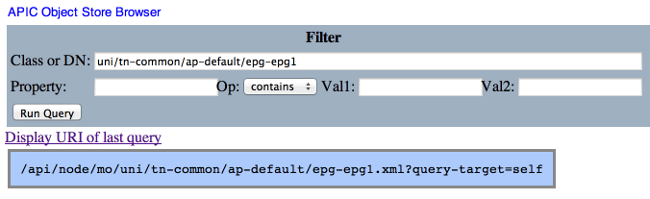

Afficher la dernière réponse
Ceci fournit la sortie XML brute de la dernière réponse retournée. C'est ce que l'outil Visore a retourné et massé dans le format de sortie du tableau présenté ici. Aucun autre type de traduction/modification n'a lieu.

Nom de l'objet de classe
Cliquez sur Nom d'objet de classe afin d'exécuter une nouvelle recherche et de renvoyer tous les objets de ce type de classe particulier.
Cliquez sur le ? (point d'interrogation) afin d'afficher les détails Modèle - Propriété pour ce type de classe particulier. C'est une façon très détaillée et utile d'apprendre le modèle objet. En haut de cette aide figurent des liens hypertexte qui vous relient à des informations supplémentaires sur cette classe.

Barre d'outils
Cette section décrit chaque icône de la barre d'outils, de gauche à droite.
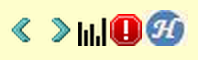
Flèche gauche
La flèche gauche exécute une nouvelle recherche qui affiche le parent de l'objet géré.
Flèche droite
La flèche droite exécute une nouvelle recherche qui affiche les enfants de l'objet géré.
Statistiques
Si cette option est prise en charge sur l'objet, elle renvoie une liste supplémentaire d'objets ajoutés au bas de la requête et affiche les statistiques associées.
Erreurs
Si elle est prise en charge sur l'objet, elle affiche les erreurs surélevées sur l'objet.
« Health »
Ceci ajoute le HealthScore « healthInst » pour le DN sélectionné au bas de la requête actuelle.

Historique de révision
| Révision | Date de publication | Commentaires |
|---|---|---|
1.0 |
18-Mar-2015 |
Première publication |
Contacter Cisco
- Ouvrir un dossier d’assistance

- (Un contrat de service de Cisco est requis)
 Commentaires
Commentaires